ppt怎么给图片制作滤镜效果?ppt绿色人物画像效果的制作方法
时间:2021-07-06 来源:互联网
利用ppt制作绿色人物画像效果,主要是对图片色相饱和度进行处理,现在就分享操作的步骤和截图,本经验仅供参考。
软件名称:PowerPoint2017简体中文免费完整版软件大小:60.7MB更新时间:2016-12-12立即下载

1、首先启动ppt2010,执行插入-图片命令,导入一张老照片。

2、执行格式-颜色命令,从中选择图片颜色选项,弹出设置图片格式对话框。

3、设置颜色饱和度为150,色调温度设置为9900,重新着色设置为橄榄色。

4、执行格式-更正命令,从中选择图片更正选项,弹出设置图片格式对话框。

5、设置锐化为100%,亮度为82%,对比度为70%,点击关闭按钮。

6、这样效果就出来了,右键单击从下拉菜单中选择图片另存为,将文件保存即可。

以上就是ppt调节图片颜色的教程,希望大家喜欢,请继续关注PHP爱好者。
相关推荐:
ppt怎么调整图片叠放次序?
ppt幻灯片怎么设置暂时隐藏图片或文字?
PPT2013中的图片怎么剪辑成不同的几何图形?
相关阅读更多 +
-
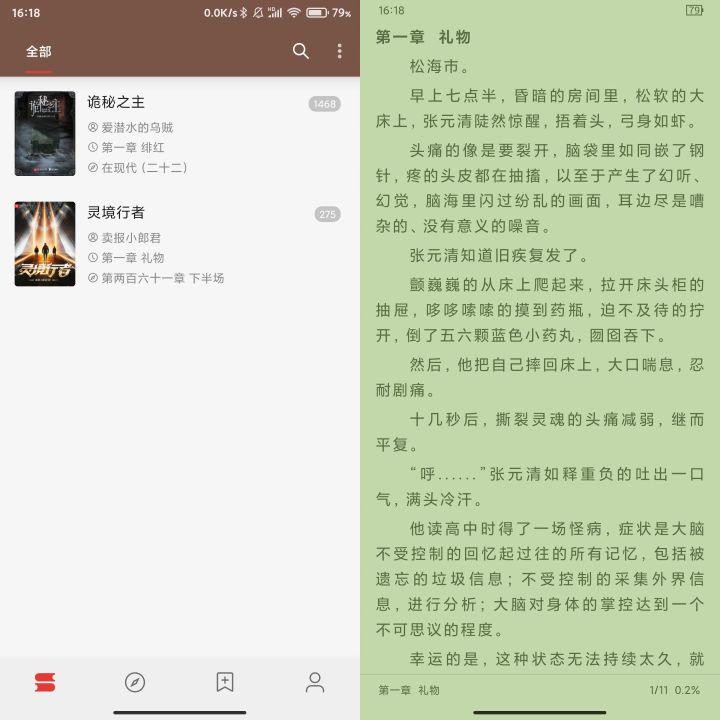 zlibirary电子图书馆最新版本下载地址_可用网址汇总与安装教程-检测工具及下载入口 2026-01-15
zlibirary电子图书馆最新版本下载地址_可用网址汇总与安装教程-检测工具及下载入口 2026-01-15 -
 职业小知识最新答案1.6 2026-01-15
职业小知识最新答案1.6 2026-01-15 -
 梦飞出天窗是什么梗 揭秘网络热词背后的浪漫与自由寓意 2026-01-15
梦飞出天窗是什么梗 揭秘网络热词背后的浪漫与自由寓意 2026-01-15 -
 兔小萌世界甜系小房间搭建指南 兔小萌世界高颜值甜系房间布置全流程详解 2026-01-15
兔小萌世界甜系小房间搭建指南 兔小萌世界高颜值甜系房间布置全流程详解 2026-01-15 -
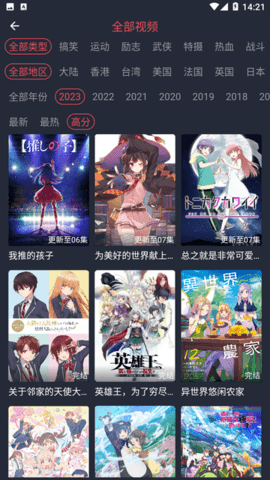 歪漫科技无删减漫画下载安卓版-搜索到的不一定能看最新入口 2026-01-15
歪漫科技无删减漫画下载安卓版-搜索到的不一定能看最新入口 2026-01-15 -
 大周列国志全新剧本包西汉剧本包 2026-01-15
大周列国志全新剧本包西汉剧本包 2026-01-15
最近更新





